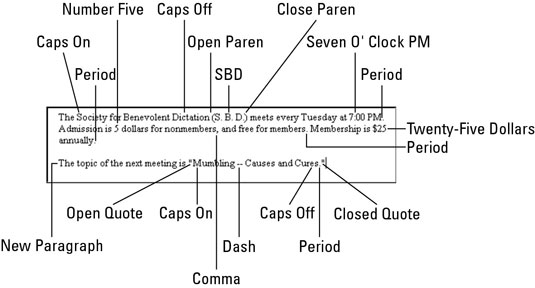Som du kan se i figuren låter NaturallySpeaking dig blanda diktering (ord som konverteras till text) och kommandon (instruktioner till datorn). Du behöver inte trycka eller klicka på någonting för att säga till NaturallySpeaking, "Här kommer ett kommando; skriv inte det här." Du säger bara kommandot.
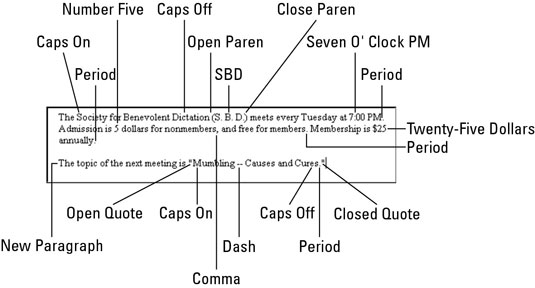
Men ibland kanske du inte får vad du förväntar dig. Till exempel är "Cap" ett kommando för att skriva det kommande ordet med stor bokstav. Du kan dock diktera en mening som "Vi vill begränsa utgifterna för i år" och se det komma ut så här: "Vi vill ha utgifter för i år."
Använd pauser för att styra tolkningen. De flesta kommandon involverar två eller flera ord. NaturallySpeaking måste höra dem tillsammans, som en fras, för att tolka dem som ett kommando. För att säkerställa att NaturallySpeaking tolkar en fras som text istället för ett kommando, pausar du mellan två eller flera av orden.
För att NaturallySpeaking ska tolka "cap" som text, till exempel, pausa mellan "cap" och ordet det verkar på, som "utgifter". För en fras på två eller tre ord som låter som ett kommando (som "Caps On" ), pausa mellan orden för att bryta upp frasen. ("De satte sina kepsar ... på huvudet.")
Du måste också pausa före kommandon som påverkar det du just sa, som "Scratch That" gör. Om du inte pausar kommer NaturallySpeaking att klumpa ihop Scratch med föregående ord och betrakta det hela som text. Lyckligtvis är en sådan paus naturlig.
De flesta människor är inte så försiktiga. De talar frasen och sedan säga: ”Åh, råttor” (tyst, för sig själva, annars NaturallySpeaking kommer plikttroget skriver att ut). Istället för "Åh, råttor", när du ser felet, säg "Scratch That" för att ta bort blooper. Upprepa sedan frasen med pauserna justerade. Oroa dig inte, det här är inte så komplicerat som det låter. Det blir ganska naturligt.
Du kan justera hur lång tid som NaturallySpeaking anser vara en tillräcklig paus.
Att pausa hjälper inte med skiljetecken och siffror som du vill stavas. Du kan till exempel inte diktera, "Han skrev ett kommatecken och fortsatte." Du får kommatecken, inte ordet. För dessa problem, använd Ordförrådsredigeraren för att lägga till det skrivna ordet kommatecken med en ny talad form (till exempel "ordkomma"). Sedan kan du säga: "Han skrev ett kommatecken och fortsatte."
Även om användning av pauser är det mest pålitliga sättet att skilja mellan text och kommando, erbjuder NaturallySpeaking en alternativ lösning. Om du vill tvinga ditt yttrande att tas som text håller du ned Skift-tangenten medan du talar. För att tvinga det att tas som ett kommando, håll nere Ctrl-tangenten.
Det här alternativet fungerar inte för så kallade "dikteringskommandon" som har att göra med versaler, tabbar och rad- eller styckebrytningar, men det fungerar för många andra kommandon, till exempel formateringskommandon.